윈도우 11 앱 배너 알림 센터 표시 및 집중 지원 설정 방법
윈도우 11에서 설치한 앱이나 특정 알림이 오면 작업 트리 하단에 알림 창이 뜨는데요
알림 표시를 원하는 앱만 뜨도록 설정할 수 있습니다.
1. 앱 배너 알림 센터 표시 설정
윈도우 시작 버튼 클릭 후 톱니바퀴 모양의 설정 아이콘을 눌러주세요

설정 화면으로 이동하면 우측 시스템 화면 중 [알림]을 선택합니다.

알림 화면으로 이동하면 알림을 받는 앱 목록이 조회되는데요.
알림을 받은 앱은 [켬]으로 하시고 받지 않을 앱은 [끔]으로 설정합니다.

알림 화면 우측 확장 화살표 버튼을 누르면 하위 메뉴가 나오는데요.
[잠금 화면에 알림 표시 ],[잠금 화면에 미리 알림 및 수신 VoIP 통화 표시],[알림이 소리를 재생하도록 허용]
등의 메뉴가 나옵니다. 이 메뉴로 알람이 오면 표시나 소리 여부를 설정할 수 있습니다.

알림의 세부 설정을 할 수 있는데요.
알림 메시지에서 우측 상단 점 3개 옵션을 누르면 메뉴가 나옵니다.
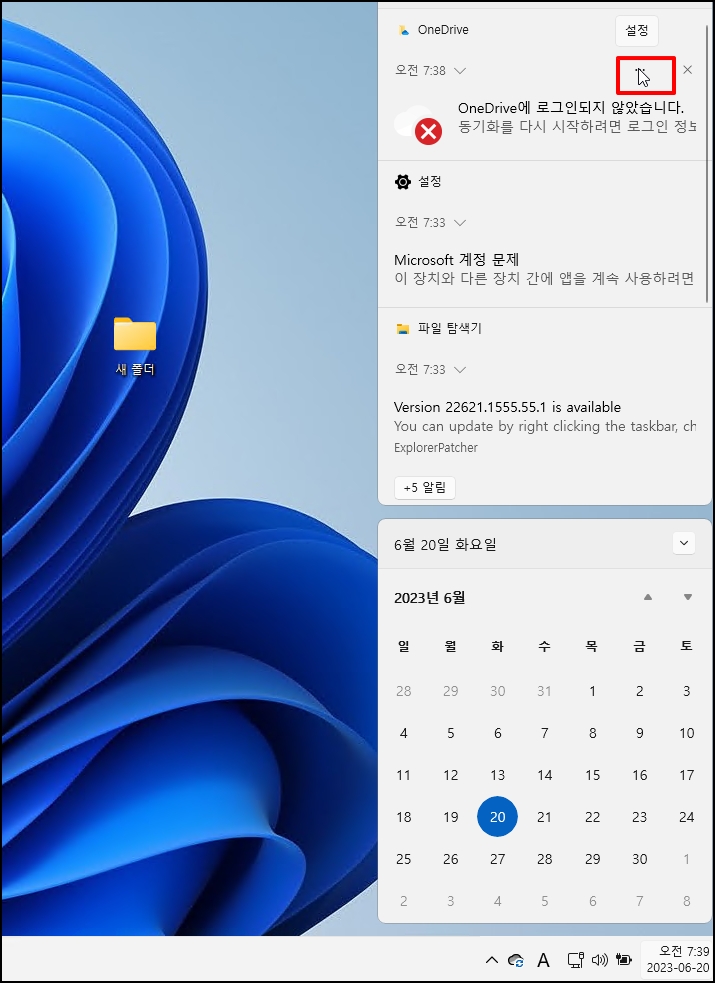
[알림 설정으로 이동]을 선택하여 바로 이동할 수 있습니다.
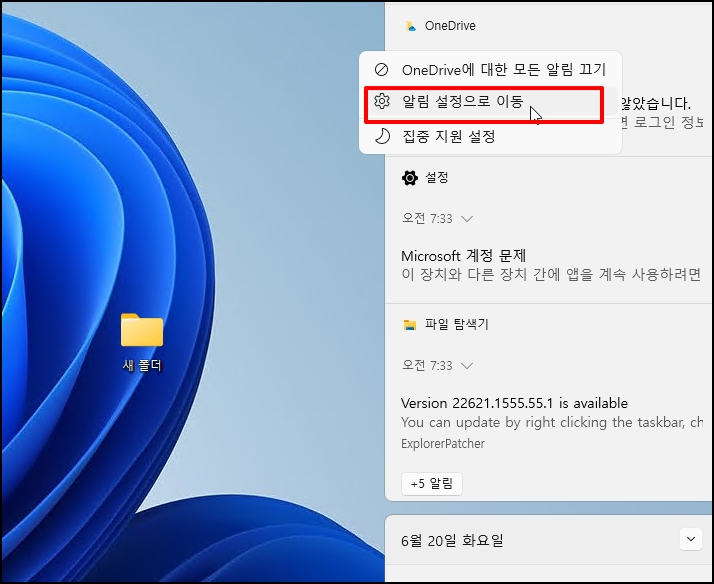
알림을 세부적으로 설정할 수 있는 화면이 나옵니다.
알림 센터의 우선순위를 위쪽, 높음, 보통 등을 설정할 수 있습니다.
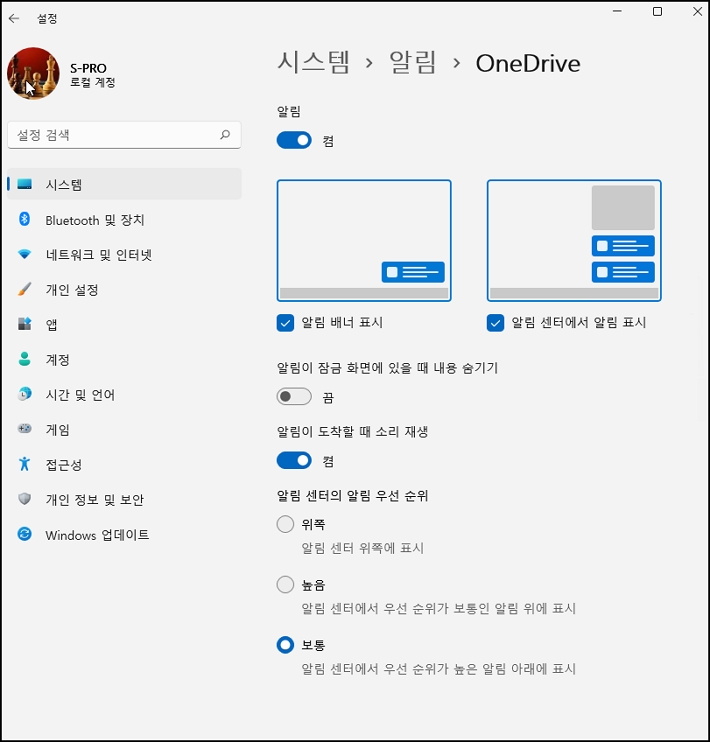
2. 집중 지원 설정
[시스템]-[알림] 화면으로 이동하면 [포커스 지원]을 선택합니다.
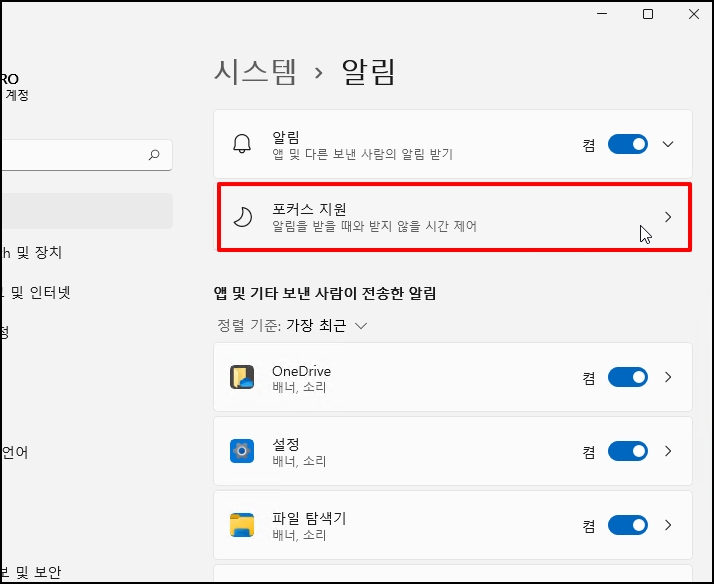
포커스 지원에 모든 알림을 받기를 원할 때는 [해제]를 선택하시고
특정 앱만 받고자 할 때 [우선순위만]을 선택 후 [우선순위 목록 사용자 지정]을 선택합니다.
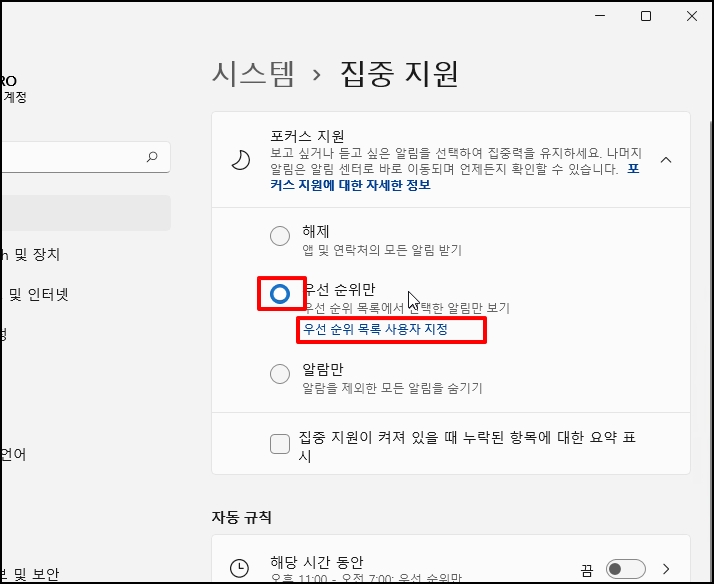
우선순위 목록 화면으로 이동하면 [앱 추가] 버튼을 클릭해서 앱을 추가할 수 있습니다.
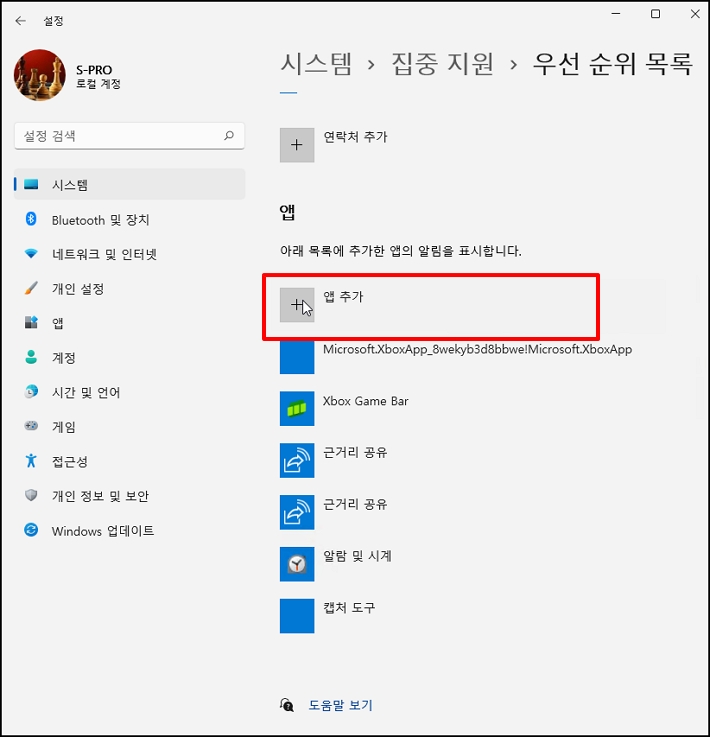
윈도우 11 앱 배너 알림 센터 표시 및 집중 지원 설정 방법을 알아보았습니다.
